[마더보드] 인텔® 매니지먼트 엔진 펌웨어 업데이트 지침(ME)
참고: Intel이 영향을 받을 수 있는 플랫폼을 릴리스하여 보안 문제의 위험이 있습니다. Intel ME 도구를 사용하여 Intel ME 펌웨어를 업데이트하세요.
Intel® 관리 엔진 펌웨어를 설치하는 방법
(1) ME 버전 확인 방법
컴퓨터가 켜진 상태에서 F2 또는 Del 키를 눌러 BIOS 설정 페이지로 들어간 후 고급 모드 아래 메인 메뉴에서 ME FW 버전을 확인합니다.
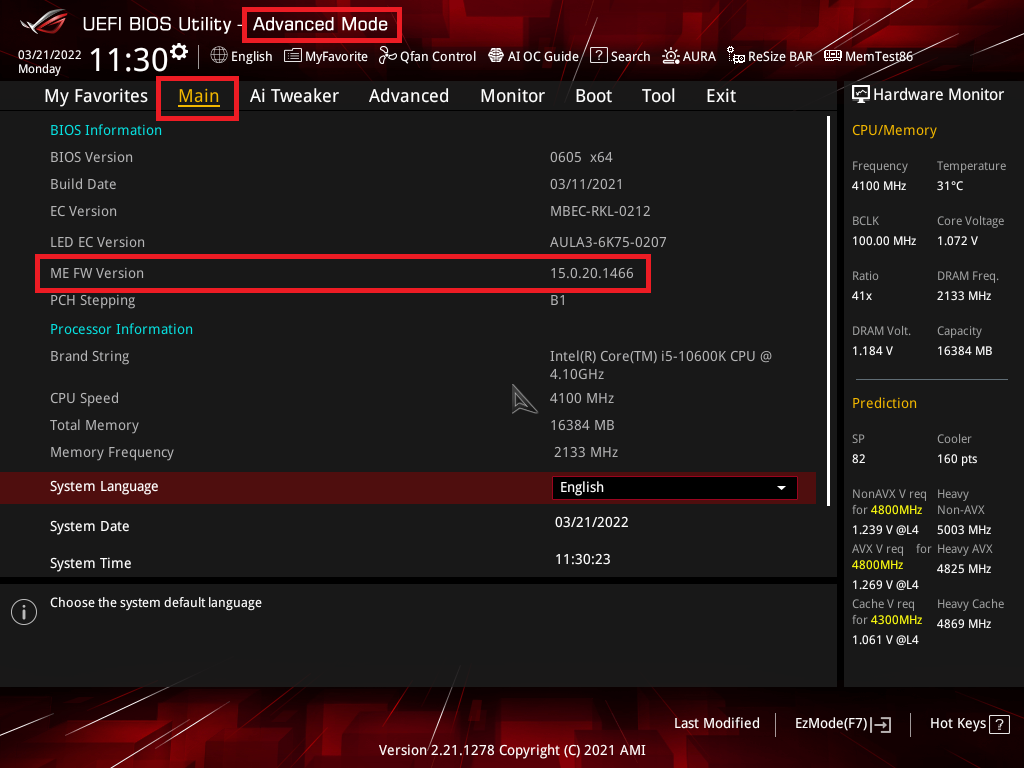
(2) Intel ME를 얻는 방법
ASUS 다운로드 센터에서 최신 소프트웨어, 설명서, 드라이버 및 펌웨어를 다운로드할 수 있습니다. ASUS 다운로드 센터
*제품 모델을 확인하는 방법: https://www.asus.com/kr/support/FAQ/1046543
(3) 조작 방법
1. ASUS 다운로드 센터에서 마더보드 모델에 해당하는 최신 Intel ME 파일을 다운로드하고 운영 체제에 저장합니다.
모델 번호 입력 -> 드라이버 및 유틸리티를 클릭합니다.
(예: ROG STRIX Z590-A GAMING WIFI)
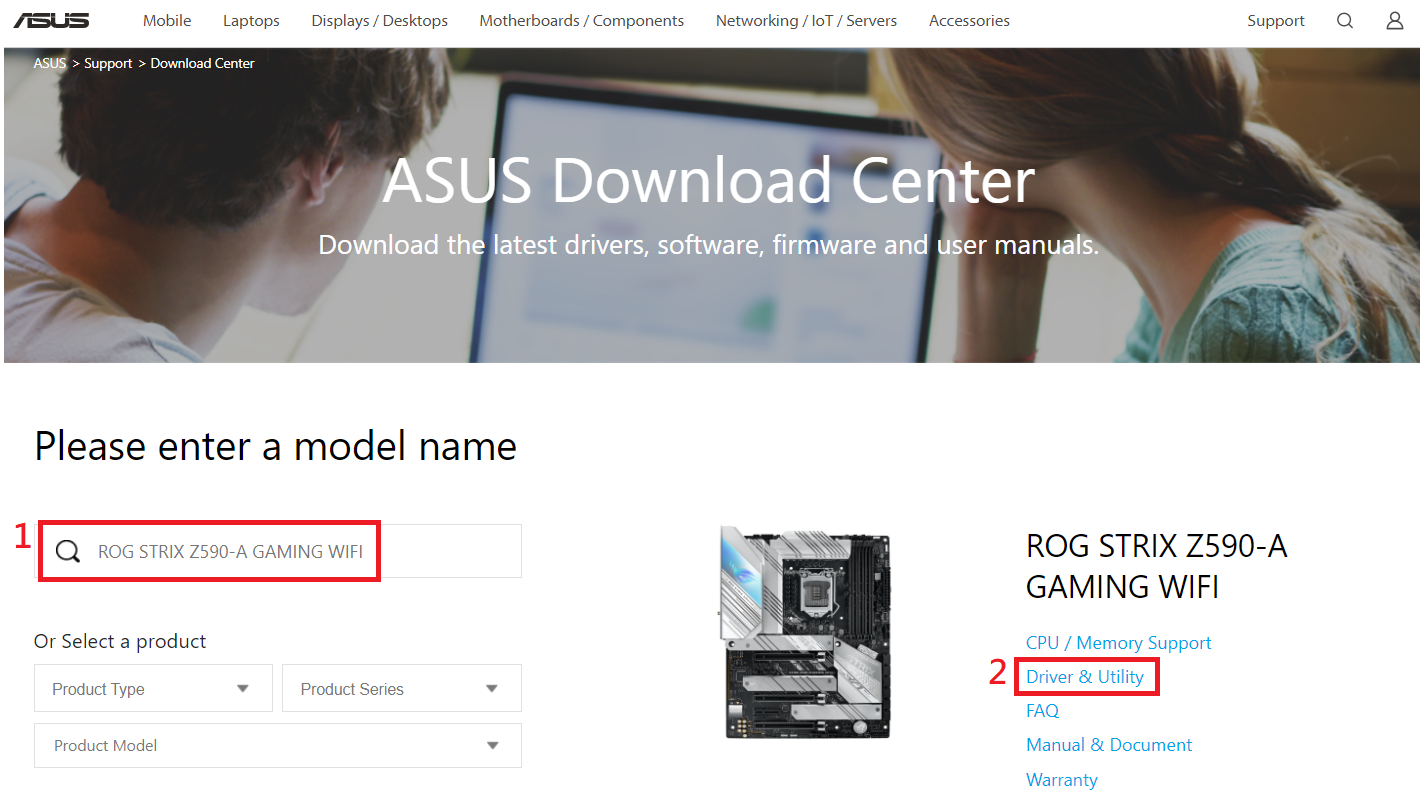
1-1 드라이버 및 유틸리티 -> BIOS 및 펌웨어를 클릭하고 필요한 Intel ME 버전을 선택한 다음 다운로드합니다(최신 버전 권장).
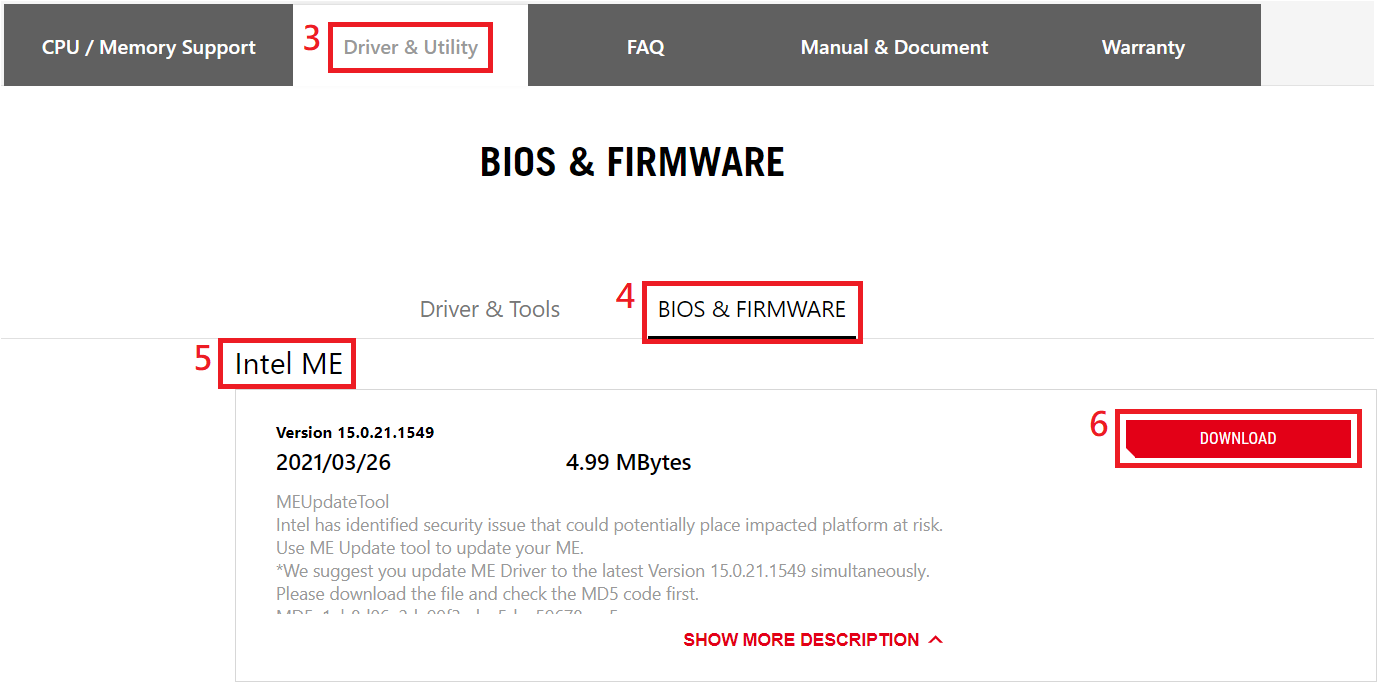
1-2 다운로드한 Intel ME zip 파일을 운영 체제 폴더에 저장합니다.
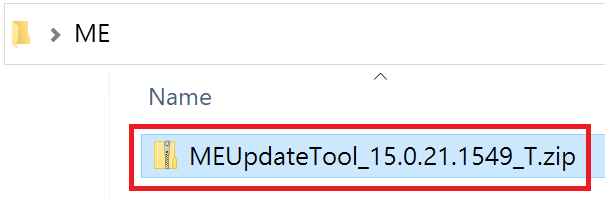
2. Intel ME 파일의 압축을 풉니다.
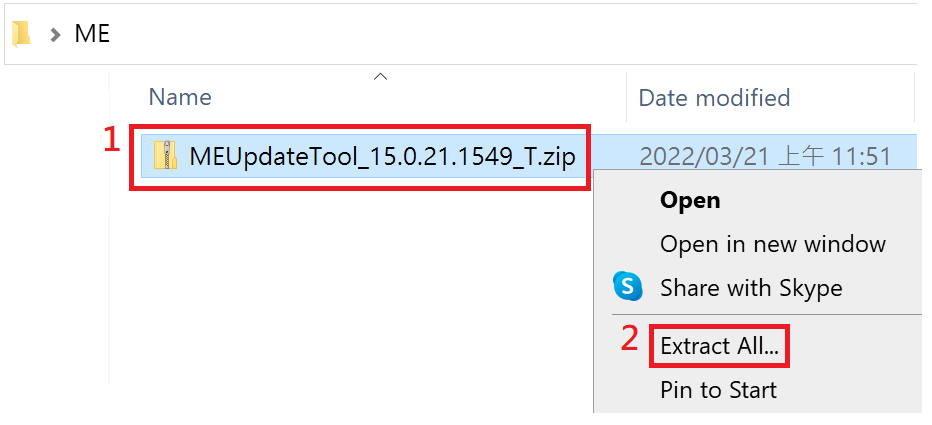
3. "MEUpdateTool.exe"를 두 번 클릭하여 Intel ME 업데이트를 실행합니다.
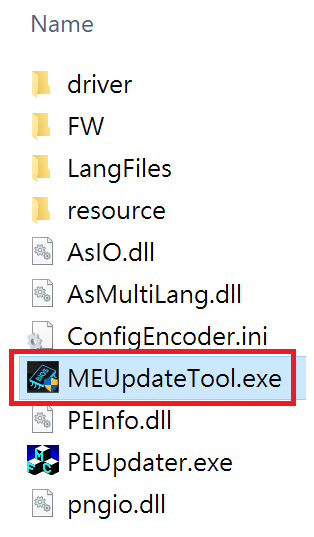
참고 : Windows 시스템에서 실행하세요.
3-1 Intel ME를 업데이트하는 데 시간이 걸립니다. 원활한 업데이트를 위해 ME를 업데이트하기 전에 컴퓨터에서 실행 중인 모든 앱을 닫을 것을 권장합니다. 예를 클릭하여 업데이트합니다.
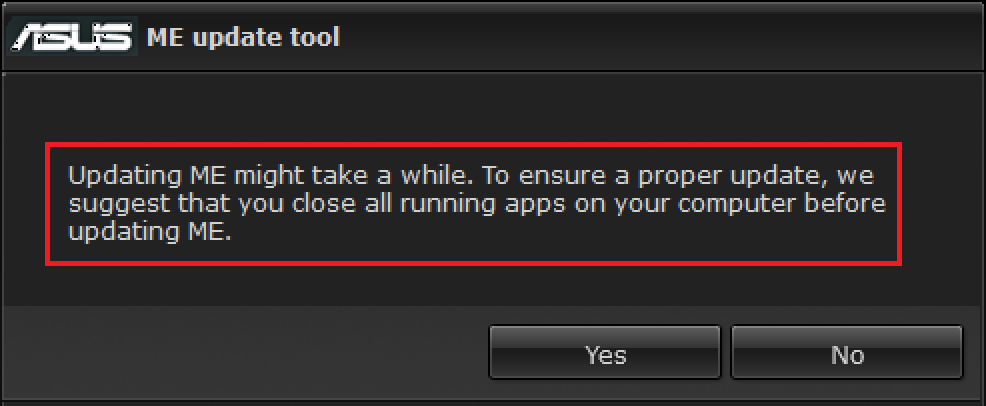
3-2 ME 업데이트가 완료되면 확인을 클릭하여 컴퓨터를 다시 시작합니다.

(4) ME 버전의 업데이트 여부 확인하기
컴퓨터가 켜진 상태에서 F2 또는 Del 키를 눌러 BIOS 설정 페이지로 들어간 다음 고급 모드 아래의 메인 메뉴에서 ME FW의 버전을 확인합니다.
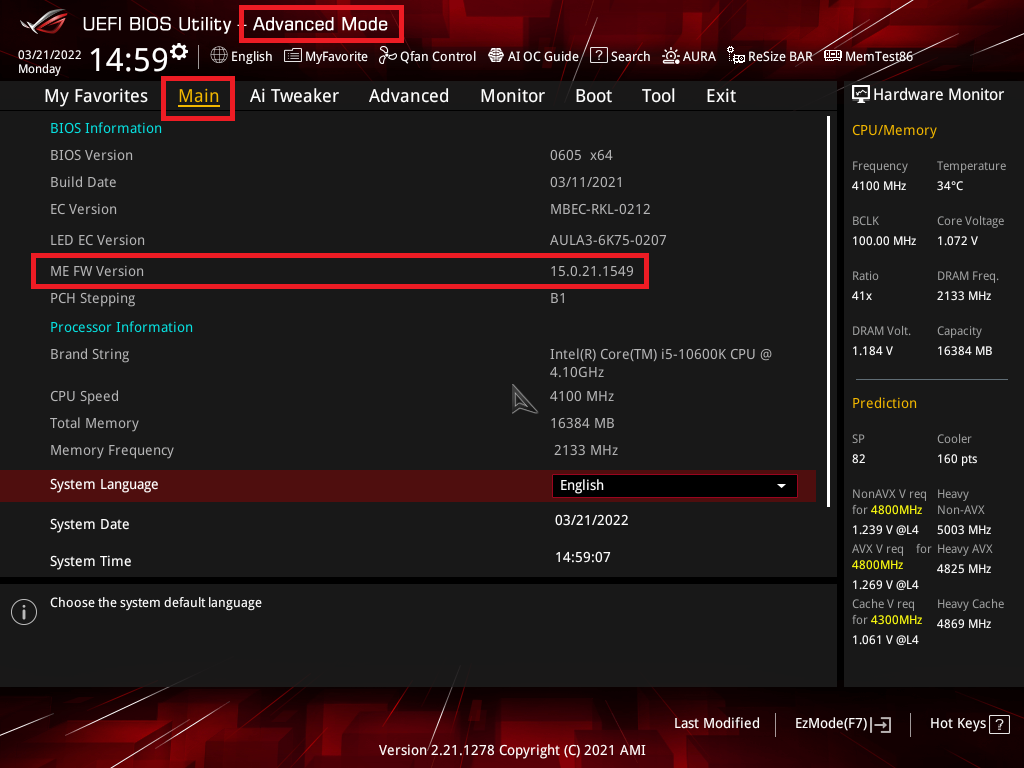
업데이트할 수 없는 경우 현지 ASUS 고객 서비스에 도움을 요청하세요.